Обычные пользователи все реже и реже используют гибкие диски для хранения информации. Однако, это не значит что CD-R и DVD-R полностью исчезли. Они являются самыми дешевыми носителями информации и с их помощью можно хранить данные десятки и сотни лет. Чтобы записать данные на диск, потребуется утилита, например BurnAware Free. Что это за программа читайте в этой статье.
О программе
BurnAware Free – утилита для прожига дисков всех типов. Пользователи могут создавать:
- загрузочные и мультисессионные диски;
- музыкальные CD-R и DVD видео высокого качества;
- создание, копирование и запись образов.
Утилита распространяется на бесплатной основе, имеет русский интерфейс и в целом, достаточно удобная в использовании.
Подойдет тем пользователям, которым недостаточно обычного функционала записи данных, встроенными средствами Windows.
Важно! Если Windows 10 не видит ваш DVD-привод, ознакомьтесь с инструкцией, для устранения проблемы.
Как пользоваться?
Установите программу, загрузив установщик с официального сайта. При установке, будьте внимательны, не устанавливайте дополнительный софт, если он вам не нужен.
Способы записи CD-дисков Запись компакт-диска BurnAware Free
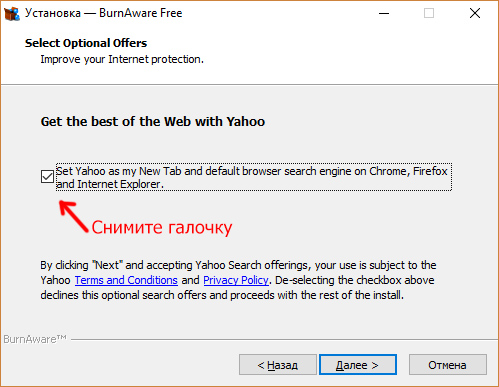
Открыв программу, можно увидеть четыре раздела, на которые разбиты функции для работы с дисками:
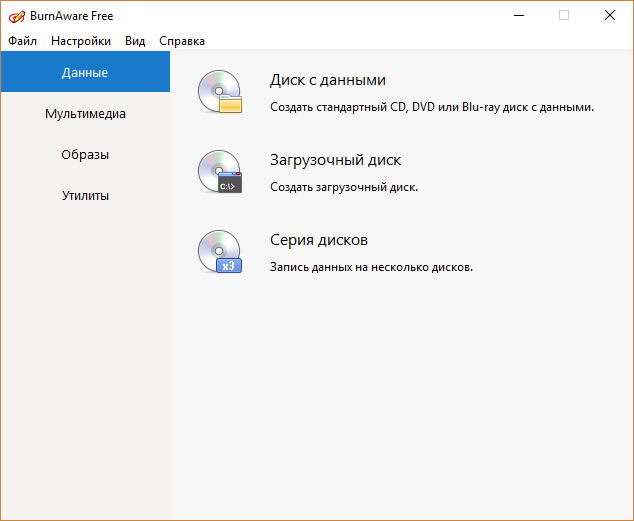
-
Данные.
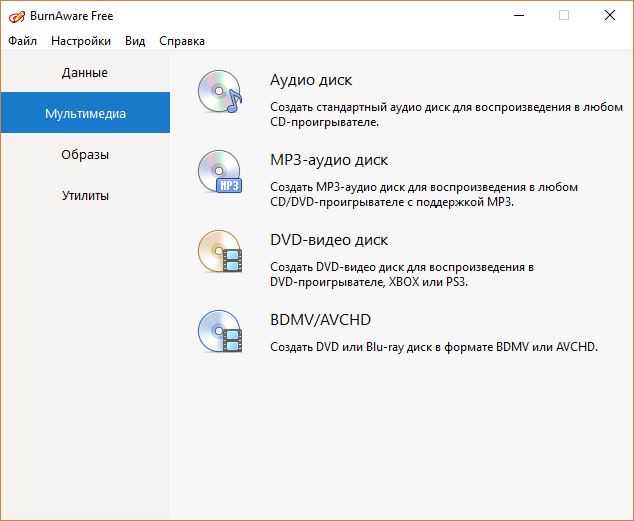
Мультимедиа.
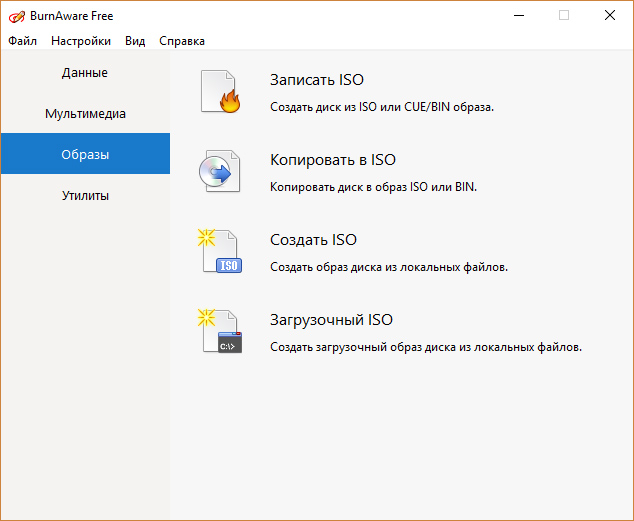
Образы.
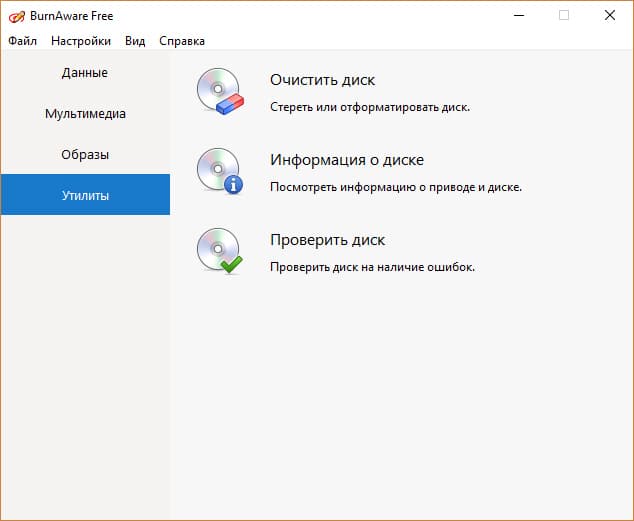
Утилиты.
Запись происходит просто. Запишем, например, образ Windows 10 на DVD-R:
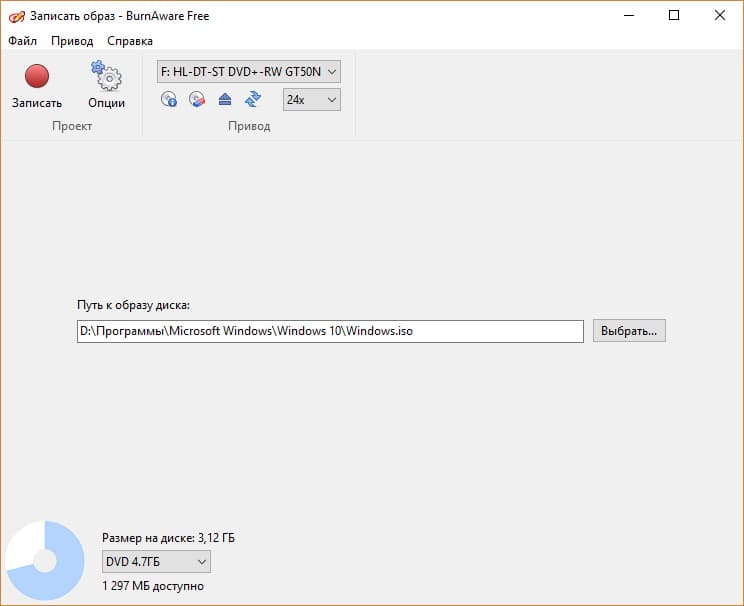
- Выберите “Записать ISO”.
- Подтяните путь к образу, вставьте DVD-R/RW в привод.
- Лучшие аналоги Word – платные, бесплатные и онлайн-платформы
- Автоматическое обновление драйверов. Самые удобные программы
- SAP – программа для бухгалтеров. Как работает?
Оценка статьи:





Как пользоваться BurnAware Free
Рейтинг 4,20 / 5 | Всего оценок: 5
Поделитесь в социальных сетях
Популярное за неделю

Программа Bonjour – что это, зачем нужна, как удалить
Если в списке программ и приложений вашего компьютера вы обнаружили ПО Bonjour, что это за программа и для чего она предназначена вы сможете узнать.
20240 02.05.2019
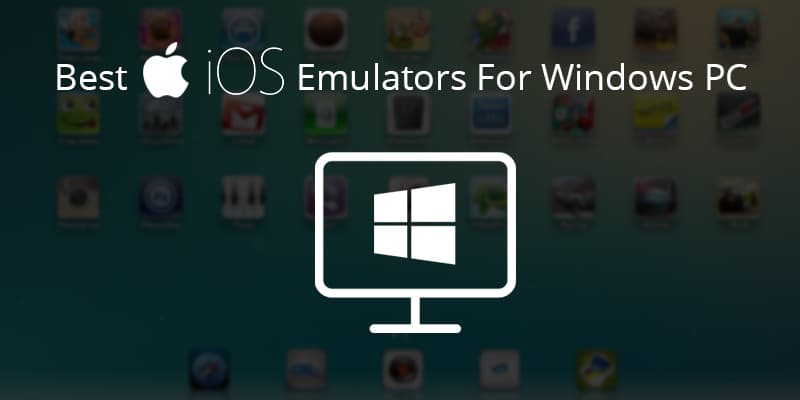
Лучшие эмуляторы iOS для Windows
Часто при разработке приложения или сайта необходимо протестировать работу продукта на конкретных гаджетах. Кому-то просто интересно посмотреть, как функционирует другая операционная система, но такая.

Автокликер для мыши: ТОП-5 лучших, где скачать, как работает
Автокликер — это бот-программа, которая позволяет автоматизировать клики и комбинации клавиш. Данный рейтинг включает самые оптимальные программы для автоматизации нажатий, которые можно использовать в.
‘ data-modal-addimage=’
Изображение
‘ data-modal-quote=’
Добавить цитату
Отправить Отмена
‘ data-modal-preview=’
‘ data-modal-sub=’
Subscription settings
‘ data-post_id=»20158″ data-user_id=»0″ data-is_need_logged=»0″ data-lang=»en» data-decom_comment_single_translate=» комментарий» data-decom_comment_twice_translate=» комментария» data-decom_comment_plural_translate=» комментариев» data-multiple_vote=»1″ data-text_lang_comment_deleted=’Комментарий удален’ data-text_lang_edited=»Отредактировано в» data-text_lang_delete=»Удалить» data-text_lang_not_zero=»Поле не NULL» data-text_lang_required=»Это обязательное поле.» data-text_lang_checked=»Отметьте один из пунктов» data-text_lang_completed=»Операция завершена» data-text_lang_items_deleted=»Объекты были удалены» data-text_lang_close=»Закрыть» data-text_lang_loading=»Загрузка. «>
Источник: geekon.media
Как записать музыку на диск через BurnAware

BurnAware является компактным, простым в использовании и эффективным инструментом для записи и копирования CD, DVD и Blu-ray дисков.
Приложения доступно для ОС Windows в трех версиях: Free, Premium и Professional. Мы рассмотрим возможности программы, а также уделим детальное внимание по работе с программой.
Запись мультимедийных данных
Audio CD представляет собой CD-диск, который содержит музыкальные файлы и может быть воспроизведен на всех стандартных CD-проигрывателях. Для компиляции аудио компакт-диска, исходные файлы различных аудиоформатов автоматически преобразовываются в формат Audio CD.
Для создания аудио компакт-диска:
-
Нажмите на иконку с подписью «Аудио диск» в основном окне программы. В отдельном окне откроется мастер записи.


Примечание: треки могут быть в форматах MP3, WAV, WMA, OGG, M4A, AAC и FLAC. Вы также можете выбрать список воспроизведения M3U в качестве источника.
- Write CD-Text: записывает дополнительную информацию на Audio CD, например, названия CD и названия треков и исполнителей. Ваш проигрыватель должен поддерживать эту функцию. Также компакт-диск должен быть записан в режиме «Disk-At-Once».
- Disk-At-Once: весь диск записывается не отключая лазер. Такой диск всегда имеет только одну сессию.
- Track-at-once: запись каждого трека по отдельности, а это значит, что лазер выключается после каждой дорожки. Такой формат записи могут поддерживать не все проигрыватель.
- Pause: устанавливает паузу между треками (в секундах). Используйте параметр 0 для удаления паузы.

В этом режиме вы можете записать MP3 компакт-диск или DVD, который содержит музыку в одном или нескольких форматах, например, MP3 или WMA файлах. MP3 диски вмещают в себя гораздо больше музыки, но при этом качество звука не так высоко, как у аудио компакт-диска, и он может не воспроизводится в некоторых проигрывателях компакт-дисков, из-за того, что не могут распознать формат данных MP3.
Чтобы создать диск MP3:
- Нажмите на иконку с подписью «MP3-аудио диск» в главном окне, второй колонке.
- Нажмите на кнопку «Добавить файлы» или перетащите их непосредственно из проводника, чтобы добавить их в окно записи. Вы также можете выбрать список воспроизведения M3U в качестве источника.
- Нажмите на кнопку «Запись», чтобы записать диск.
В формате DVD-Video создается односессионный DVD диск, который содержит высококачественные видео-файлы и может быть воспроизведен на любом DVD-плеере.
Чтобы создать DVD-Video, выполните следующие действия:
-
Нажмите на значок с подписью DVD-Video во второй колонке в главном окне.


Примечание: BurnAware не конвертирует видео файлы (AVI, MOV, WMV) в формат DVD-Video.
Папка VIDEO_TS должна содержать файлы VOB, IFO и BUP.
Диск данных представляет собой CD, DVD или Blu-Ray Disc, который используется для хранения электронных данных различного содержания. Он отлично подходит для резервного копирования информации с жесткого диска или же для хранения важной информации, например, ваши личные фото, видео, документы и т.д.
Чтобы создать диск с данными, выполните следующее:
- Вставьте пустой диск в привод вашего ПК и запустите программу.
- Нажмите на значок диска данных в главном окне. Макет проекта будет отображаться в отдельном окне. Если вставленный диск уже содержит данные, вам будет предложено обновить их или добавить новые данные к диску (мультисессия).
- Выберите файловую систему для записываемого вами диска: UDF, ISO или же комбинированную – ISO + UDF.
- Нажмите на кнопку «добавить файлы», чтобы выбрать файлы и папки, которые вы хотите записать на диск, или же просто перетащите их в окно созданного проекта.
- Нажмите на кнопку «Записать», чтобы начать процесс записи.

- Финализировать диск: закрывает диск, после чего никакие дополнительные данные не могут быть записаны на него.
- Проверить данные после записи: по окончании записи программа проверяет, правильно ли были записаны файлы. В мультисессионных дисках, BurnAware проверяет только те файлы, которые были записаны последними, игнорируя все другие файлы.
- Защита от опустошения буфера: опция позволяет возобновить запись в случае незапланированной ее остановки.
- Оптимальная калибровка мощности: автоматически настраивает правильные параметри питания привода, расчета оптимальной мощности лазера и т.д.
С помощью этого инструмента вы сможете записывать ваши файлы последовательно на нескольких дисках. Это очень удобно, если вам нужно записать информацию, по размеру превышающую объем диска и при этом не разрывая логического содержимого.
Для записи дисков, выполните следующее:
- Нажмите на иконку с подписью «Серия дисков» в первой колонке основного окна программы.
- Выберите файлы или папки, которые хотите записать.
- Нажмите на иконку записи, чтобы запустить процесс записи.
Дополнительные опции аналогичны, перечисленным выше (Раздел «диск с данными»).
Загрузочный диск
Загрузочный диск является диском, с которой компьютер может быть запущен без доступа к жесткому диску. По этой причине загрузочный диск часто используется в качестве «аварийного диска» для запуска компьютера, если получить доступ к жесткому диску не представляется возможным.
Чтобы создать загрузочный диск в BurnAware:
- Нажмите на значок с подписью «Загрузочный диск».
- Выберите файлы и папки с загружаемой ОС или же перетащите их из проводника.
- В окне «Параметры» укажите путь к загрузочному образу. Загрузочный образ имеет расширения *.ima или *.img и содержит все файлы, необходимые для загрузки операционной системы и запуска компьютера. Загрузочный образ также может быть создан с помощью специальных инструментов, таких как WinImage.

ISO образ – это архивный файл посекторно скопированный с оптического диска, включая файловую систему. В этом режиме можно записывать установочные диски с ОС, играми и т.д.
Чтобы записать образ диска:
- Нажмите на иконку с подписью «Записать ISO» в главном окне.
- Укажите путь к образу ISO, который вы хотите записать на диск.
- Нажмите на кнопку «Запись», чтобы записать образ на диск.

В этом режиме используются такие же опции как и при записи диска с данными.
Копировать в ISO
В этом режиме вы можете создать точную копию оптического диска на жестком диске. Для этого выполните следующие действия:
- Нажмите на иконку «Копировать ISO» в главном окне.
- Выберите исходный диск.
- Укажите куда сохранить образ.
- Нажмите на кнопку «Копировать», чтобы начать процесс копирования.

Дополнительные возможности
Стирание диска
Диски RW или RE спецификации могут быть стерты и повторно записаны.
В BurnAware для этого доступны 2 метода:
- Быстрое удаление: не удаляет данные физически с диска, но вместо этого только делает их недоступными, то есть стираются только ссылки на элементы содержимого. Запись происходит путем замены уже записанных секторов. При этом способе стирания данные могут быть восстановлены, если на диск не была записана новая информация.
- Полное стирание: данные удаляются с диска путем перезаписи его нулями. Содержимое не может быть восстановлено обычными методами. Многократное полное стирание диска увеличивает вероятность того, что третьи лица не смогут восстановить исходное содержимое диска.
Отображает информацию о приводе (совместимость, прошивку, модель и т.д.) и диске (свободное пространство, количество сессий, файловая система и т.д.).
Проверка диска
Этот инструмент побайтово проверяет вставленный диск на ошибки. Если какой-либо файл не может быть прочитан, то программа выдаст уведомление об этом.
Копирование с диска на диск
Данная опция доступна в премиум и профессиональной версиях.
Для копирования с диска на диск, выполните следующие действия:
- Нажмите на иконку «Копирование диска» в главном окне.
- Выберите исходный диск.
- Укажите целевой.
- Нажмите на кнопку «Копировать», чтобы запустить процесс копирования.
- Диск будет скопирован во временный ISO образа на жестком диске.
- ISO образ будет записан на новый компакт диск, после чего временный файл будет удален с жесткого диска.
Функция доступна только в профессиональной версии. Позволяет выполнять запись образа ISO на несколько дисков одновременно.
Источник: besplatnye-programmy.com
BurnAware — обзор, что это за программа

Сегодня мы не часто используем диски как способ хранения информации. Но они не исчезли. Это дешевый способ сохранить информацию. Как ее записать на диск? Для этого потребуется специализированный софт, который стоит денег.
Но есть бесплатное решение — программа BurnAware. Рассмотри подробно как ее использовать.
Что это за программа
BurnAware используется для прожига дисков всех типов. Чтобы скачать утилиту, перейдите по адресу: https://www.burnaware.com/ru/download.html . Программа полностью на русском языке.
Разработчики предлагают три варианта своего продукта:
- Для домашнего использования бесплатная версия BurnAware Free;
- BurnAware Premium — 584,99 UAH;
- BurnAware Professional, стоимостью 1 171,44 UAH.
Скачав бесплатную версию BurnAware Free вы сможете:
- Создавать мультисессионные диски;
- Записывать образы;
- Поддерживает современные интерфейсы;
- Проверять записанную информацию;
- Не содержит рекламы;
- Поддержка CD-Text и Юникода.
Платные версии могут еще:
- копировать с одного диска на другой;
- извлекать аудио треки;
- восстанавливать данные с испорченных носителей;
- записывать образы на 2-3 привода одновременно;
- в пермиум используйте portable версию (портабле работает без установки на HDD).
Установка простая, не вызовет сложностей даже у начинающих пользователей.
Работает на ПК с установленными windows 7/ 10/ ХР.
Как использовать

После запуска программы появится окно с четырьмя разделами: данные, мультимедиа, образы и утилиты.
Прожиг происходит в несколько кликов мышкой. Например, запишем на DVD образ. Выполним последовательность таких действий:
- В разделе образы выбираем «Запись»

- В новом окне выбираем место размещения файла;

- Если размер и скорость записи не проставились автоматически, укажите их вручную. Для ДВД оптимальная скорость от четырех до шестнадцати МБ/сек
- Нажимаем кнопку «Опции» В открывшемся окне поставьте галочку напротив пункта «Проверить файлы после записи». Это нужно чтобы убедиться, что прожиг прошел без ошибок.

- Нажимаем слева вверху кнопку «Запись» или комбинацию клавиш «Ctrl+B»;

- Начнется прожиг.
Время записи зависит от размера информации.
Как записать мультимедийные данные
Аудио CD диск, содержащий музыкальные файлы, для воспроизведения на стандартных проигрывателях. Для создания выполните следующее:
Нажимаем «Аудио диск». 
Далее нажимаем кнопку «Добавить» для выбора музыки.
Нажимаем кнопку «Запись». 
Кликнув на «Опции» отредактируйте какую информацию:

- Записать CD-Text. Информация о названии песни и имени певца. Работает если проигрыватель поддерживает этот режим;
- При выборе способа записи Disk-At-Once прожиг происходит без отключения лазера. Создастся только одна сессия;
- Чтобы записать каждый трек отдельно используйте режим Track-at-once;
- Пауза — время между проигрыванием.
Как записать диск mp3

Такой вариант вмещает больше музыкальных файлов, чем описанный выше способ. Нажимаем в главном окне программы кнопку «MP3-аудио».
Далее, как и предыдущих случаях добавляем или перетаскиваем нужные файлы, и нажимаем «Записать».
ДВД-Видео
DVD-Video записывает видео файлы для воспроизведения на ДВД плеере. Делается это так:
Нажимаем DVD-Video 
Нажав «Добавить» выберите файлы. В окне проекта добавится папка под названием VIDEO_TS. 
В ней должны быть файлы VOB, IFO или BUP формата.
Диск с данными
В нем сохраните что угодно: резервные копировании, личные данные, фото, документы.
Для создания сделайте так:
- Кликните иконку диска данных в главном окне программы. Если на записываемом диске есть информация, программа предложит обносить или поместить новую (мультисессия);
- Выбираем файловую систему;
- Далее кнопка «Добавить»;
- Нажимаем на кнопку «Записать».

- Финализировать. При ее выборе на него больше ничего не запишется;
- Проверка данных после записи;
- Защита буфера. Восстановит запись есть произойдет непредвиденная остановка;
- Калибровка мощности настроит параметры привода и лазера.
Серия дисков
- Нажимаем «Серия»;
- Выбираем файлы;
- Нажимаем кнопку «Запись».
Загрузочный диск
Нужен для решения проблем, связанных с загрузкой ПК, или пи отсутствии доступа к HDD. Создается он так:

- Нажимаем «Загрузочный», выбираем папки загружаемой ОС.
- В окне «Опции» пропишите путь к образу.
- Нажимаем «Записать».
Что еще может программа
BurnAware позволяет стереть информацию с RW дисков двумя способами:

- Удалить быстро. Заменяет записанные сектора. Стираемую информация можно восстановить, пока не запишутся новые данные;
- Полное стирание. Информация удаляется путем перезаписи. Обычными методами не восстановится.
В разделе «Утилиты» доступны еще такие возможности:
- Информация. Программа покажет прошивку, совместимость, модель, сколько свободного пространства, какая файловая система;
- Проверка. Смотрит, есть ли ошибки. Если файл невозможно прочитать, программа сообщит об этом
- Как записать образа в NRG формате;
- Как создать загрузочную флешку с Rufus.
Вывод
BurnAware удобная и бесплатная программа. Работает быстро. Во время прожига не тормозит ПК. Поддерживает все необходимые функции, которых будет достаточно большинству пользователей. Благодаря своей простоте и удобному интерфейсу, идеально подойдет для начинающих.
Источник: public-pc.com